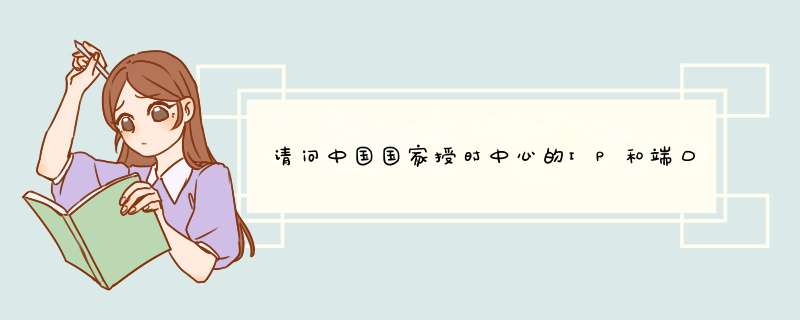
端口不用讲 udp 123,没听说用别的端口的。
服务器如果找不到可以用上海交大的 2021202101 我用这个好几年了,一直很稳定。你的NTP服务器是什么系统搭建的呢?因为一般的时钟服务器有两种支持的协议类型:SNTP(简单网络时间协议,目前比较主流)和Time Protocol(时间协议)
如果是Unix,一般支持Time Protocol,当然也支持SNTP。它一般在TCP/UDP 37端口对客户端进行监听。
如果是Windows,则使用SNTP比较多。它一般在TCP/UDP 123端口对客户端进行监听。
当然,不管使用的是哪种类型,都可以使用一款叫做NTPC(Network Time Protocol)免费小软件来进行时间同步。它不需要安装,只让它每次随系统启动即可。设置也很简单,就不多说了。
上面的方法并没有从系统级别进行修改,只是简单的让它自动校时,类似请个小保姆手工调整时间
其实,还可以通过修改注册表的方法让你的DC和外部时间源来同步
以下资料来自与微软:
配置 Windows 时间服务以使用外部时间源
要将内部时间服务器配置为与外部时间源同步,请按照下列步骤 *** 作:
1 将服务器类型更改为 NTP。为此,请按照下列步骤 *** 作:
a 单击“开始”,单击“运行”,键入 regedit,然后单击“确定”。
b 找到并单击下面的注册表子项: HKEY_LOCAL_MACHINE\SYSTEM\CurrentControlSet\Services\W32Time\Parameters\Type
c 在右窗格中,右键单击“Type”,然后单击“修改”。
d 在“编辑值”的“数值数据”框中键入 NTP,然后单击“确定”。
2 将 AnnounceFlags 设置为 5。为此,请按照下列步骤 *** 作:
a 找到并单击下面的注册表子项: HKEY_LOCAL_MACHINE\SYSTEM\CurrentControlSet\Services\W32Time\Config\AnnounceFlags
b 在右窗格中,右键单击“AnnounceFlags”,然后单击“修改”。
c 在“编辑 DWORD 值”的“数值数据”框中键入 5,然后单击“确定”。
3 启用 NTPServer。为此,请按照下列步骤 *** 作:
a 找到并单击下面的注册表子项: HKEY_LOCAL_MACHINE\SYSTEM\CurrentControlSet\Services\W32Time\TimeProviders\NtpServer
b 在右窗格中,右键单击“Enabled”,然后单击“修改”。
c 在“编辑 DWORD 值”的“数值数据”框中键入 1,然后单击“确定”。
4 指定时间源。为此,请按照下列步骤 *** 作:
a 找到并单击下面的注册表子项: HKEY_LOCAL_MACHINE\SYSTEM\CurrentControlSet\Services\W32Time\Parameters\NtpServer
b 在右窗格中,右键单击“NtpServer”,然后单击“修改”。
c 在“编辑值”的“数值数据”框中键入 Peers,然后单击“确定”。
注意:Peers 是一个占位符,应替换为您的计算机从中获取时间戳的对等端列表(以空格分隔)。列出的每个 DNS 名称都必须是唯一的。必须在每个 DNS 名称后面附加 ,0x1。如果不在每个 DNS 名称后面附加 ,0x1,则在步骤 5 中所做的更改将不会生效。
5 选择轮询间隔。为此,请按照下列步骤 *** 作:
a 找到并单击下面的注册表子项: HKEY_LOCAL_MACHINE\SYSTEM\CurrentControlSet\Services\W32Time\TimeProviders\NtpClient\SpecialPollInterval
b 在右窗格中,右键单击“SpecialPollInterval”,然后单击“修改”。
c 在“编辑 DWORD 值”的“数值数据”框中键入 TimeInSeconds,然后单击“确定”。
注意:TimeInSeconds 是一个占位符,应替换为您希望各次轮询之间的间隔秒数。建议值为 900(十进制)。该值将时间服务器配置为每隔 15 分钟轮询一次。
6 配置时间校准设置。为此,请按照下列步骤 *** 作:
a 找到并单击下面的注册表子项: HKEY_LOCAL_MACHINE\SYSTEM\CurrentControlSet\Services\W32Time\Config\MaxPosPhaseCorrection
b 在右窗格中,右键单击“MaxPosPhaseCorrection”,然后单击“修改”。
c 在“编辑 DWORD 值”的“基数”框中单击以选择“十进制”。
d 在“编辑 DWORD 值”的“数值数据”框中键入 TimeInSeconds,然后单击“确定”。
注意:TimeInSeconds 是一个占位符,应替换为适当的值,如 1 小时 (3600) 或 30 分钟 (1800)。您选择的值将因轮询间隔、网络状况和外部时间源而异。
e 找到并单击下面的注册表子项:HKEY_LOCAL_MACHINE\SYSTEM\CurrentControlSet\Services\W32Time\Config\MaxNegPhaseCorrection
f 在右窗格中,右键单击“MaxNegPhaseCorrection”,然后单击“修改”。
g 在“编辑 DWORD 值”的“基数”框中单击以选择“十进制”。
h 在“编辑 DWORD 值”的“数值数据”框中键入 TimeInSeconds,然后单击“确定”。
注意:TimeInSeconds 是一个占位符,应替换为适当的值,如 1 小时 (3600) 或 30 分钟 (1800)。您选择的值将因轮询间隔、网络状况和外部时间源而异。
7 退出注册表编辑器。
8 在命令提示符处,键入以下命令以重新启动 Windows 时间服务,然后按 Enter: net stop w32time && net start w32time
中国国家授时中心 NTP服务器地址是“ntpntscaccn”
中国科学院国家授时中心发布关于“网络授时域名”全面试运行测试的公告:
为更好的满足用户的需求,提高网络授时服务质量,国家授时中心搭建了一套新的网络授时服务系统,网络授时服务器的域名为“ntpntscaccn”,目前已经具备初步服务能力,现拟在实际网络环境中开展全面的试运行测试。
扩展资料:
Windows7网络授时服务的使用方法:
1点击Windows7 *** 作系统右下角的时间,出现如下窗口。
2点击“更改日期和时间设置”,d出如下窗口。
3选择上图的“Internet时间”选项卡,切换至如下图窗口。
(4)点击上图的“更改设置”按钮,d出如下图窗口。
(5)在上图输入框中输入网络授时服务器域名“ntpntscaccn”后,点击“立即更新”后,出现“与ntpntscaccn同步成功”表示与网络授时服务器同步成功。
欢迎分享,转载请注明来源:内存溢出

 微信扫一扫
微信扫一扫
 支付宝扫一扫
支付宝扫一扫
评论列表(0条)